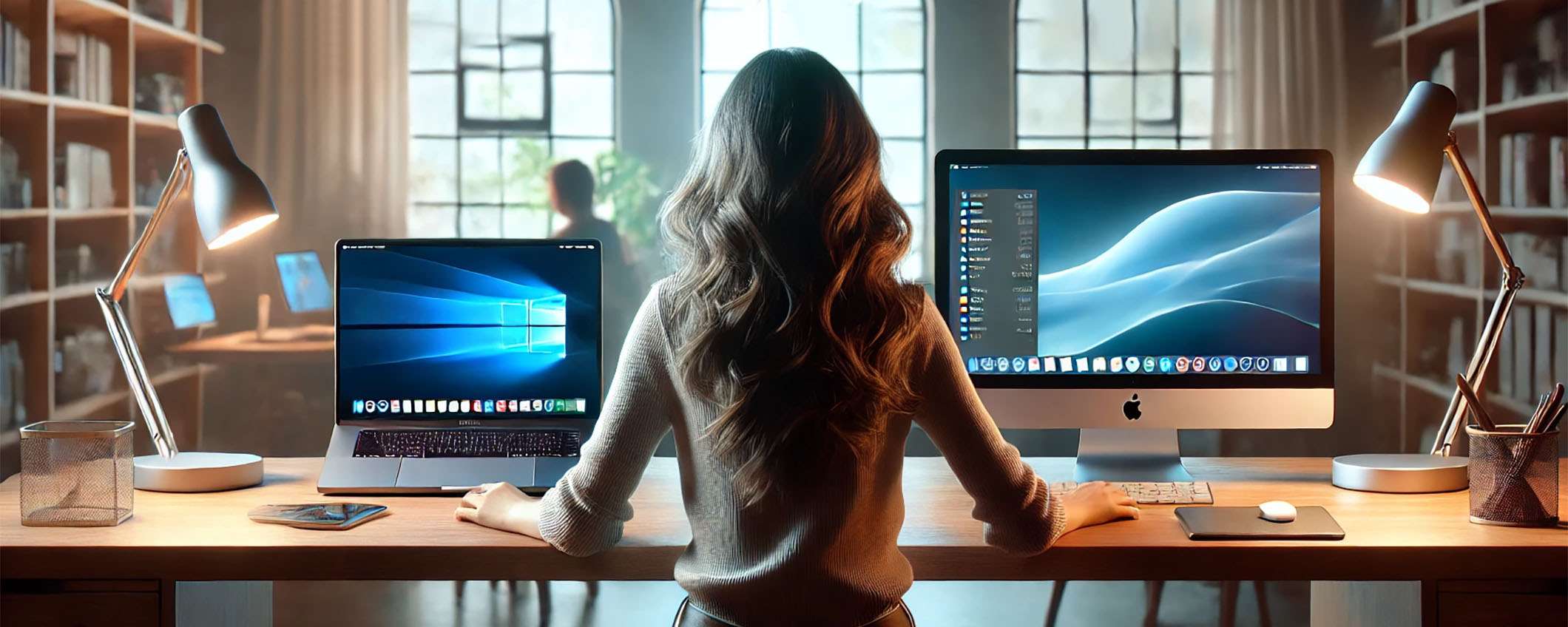Lunedì 16 settembre 2024 Apple ha lanciato l’ultima versione del suo sistema operativo per Mac, chiamata macOS Sequoia, in contemporanea con iOS 18 per iPhone. Disponibile gratuitamente, l’aggiornamento porta con sé una serie di nuove funzionalità, come l’iPhone Mirroring, che consente di controllare l’iPhone direttamente dal proprio Mac.
Sequoia integra anche Apple Intelligence, sebbene per la lingua italiana dovremo attendere il 2025. Ma non siamo soli, la stessa sorte, infatti, è toccata a Francia, Portogallo e Giappone. Ecco come scaricare l’aggiornamento, quali dispositivi sono compatibili e quali sono le principali novità che Windows può solo sognarsi…
6 funzioni esclusive di macOS Sequoia che mancano a Windows 11
1. iPhone Mirroring per accedere al telefono direttamente dal Mac
Sebbene Microsoft offra alcune funzioni di continuità simili a quelle di Apple su Windows come l’integrazione di Phone Link nel menu Start, non è ancora all’altezza della perfetta integrazione offerta da macOS.
Phone Link su Windows 11 permette agli utenti di fare molte cose, dalla risposta alle chiamate e ai messaggi alla visualizzazione delle foto del telefono sul PC Windows. Permette anche di visualizzare le notifiche del telefono Android sul dispositivo Windows e di eseguire il mirroring dello schermo del telefono Android. Tuttavia, questa funzione di mirroring dello schermo è limitata solo a una manciata di dispositivi e, anche su quelli, le prestazioni lasciano molto a desiderare, come riportato da Android Police.
iPhone Mirroring su macOS Sequoia offre un’esperienza di gran lunga migliore rispetto alla condivisione dello schermo di Android su Windows. Spesso gli utenti Mac possiedono anche un iPhone e, sebbene iCloud renda più facile la sincronizzazione delle due piattaforme, queste sono ancora chiaramente separate. iPhone Mirroring sfuma un po’ questo confine.
Con iPhone Mirroring, gli utenti possono accedere all’iPhone direttamente dal Mac, cioè vedere lo schermo dell’iPhone sul Mac per controllare le notifiche, lanciare applicazioni e fare tutto ciò che farebbero se avessero il telefono in mano. Non è percepibile, infatti, alcun ritardo. Questa perfetta integrazione è qualcosa che manca ancora a Windows 11.
Per utilizzare questa funzione, è necessario disporre di un Mac della serie M o di un Mac Intel con chip T2, avere iOS 18 sul proprio iPhone e WiFi e Bluetooth abilitati. Con iPhone Mirroring, l’iPhone appare sul Mac e si può usare come se lo si tenesse in mano… beh, quasi, perché usare un mouse o un trackpad su un Mac è diverso dall’usare un touch screen su un iPhone.
2. Distraction Control di Safari per spazzare via la pubblicità
Su MacOS Sequoia (e iOS 18), Distraction Control consente ora di eliminare con un solo clic annunci, immagini, video e altri elementi di distrazione in cui si può incappare sul web. Quando la funzione è attivata su Safari, basta puntare e fare clic su un elemento di distrazione per farlo sparire. In questo modo la navigazione è più fluida. Distraction Control non è abilitata di default, quindi per per attivarla, è necessario accedere al menu Pagina situato nella barra degli indirizzi di Safari.
Questa operazione va effettuata su ogni sito che si desidera ottimizzare. Una volta che Distraction Control è abilitato, il sistema identificherà automaticamente gli elementi superflui, come banner pubblicitari o pop-up e si potranno selezionare per eliminarli. Gli elementi di disturbo eliminati possono essere visualizzati nuovamente in qualsiasi momento, accedendo ancora al menu Pagina e scegliendo l’opzione “Mostra oggetti nascosti”.
3. Gestore di password integrato per mettere al sicuro i propri dati
Troppi utenti conservano ancora le proprie password in appunti sparsi sul desktop o addirittura su post-it attaccati allo schermo. C’è anche chi usa la stessa password per tutti i propri account perché è troppo difficile ricordare tutte quelle lettere, numeri e simboli. È ora di adottare buone pratiche di sicurezza utilizzando la nuova applicazione Password di MacOs Sequoia.
Apple ha introdotto un’app dedicata al gestore di password in macOS Sequoia, che rende più facile la gestione di login, password, chiavi d’accesso e persino credenziali Wi-Fi. È una delle migliori opzioni disponibili per gli utenti Apple, soprattutto perché si sincronizza perfettamente con tutti i dispositivi Apple.
L’interfaccia pulita e lineare dell’app ne garantisce la semplicità d’uso. Mentre Microsoft Edge offre un gestore di password all’interno del browser, in Windows manca ancora un’app dedicata come questa per la gestione delle password.
4. Note per risolvere operazioni di matematica
Mentre Microsoft offre la buona vecchia app Notepad su Windows, l’app Note di Apple è ancora una delle migliori app per prendere appunti. E con macOS Sequoia è migliorata ulteriormente. Ora l’app offre la possibilità di risolvere calcoli matematici direttamente all’interno dell’applicazione. Ora è possibile inserire formule o espressioni e Note le risolverà istantaneamente quando si digita il segno di uguale. È un’ottima soluzione ad esempio per chi pianifica le spese di viaggio utilizzando l’app Note. Inoltre, l’app visualizza anche le note matematiche create sull’iPhone o sull’iPad per facilitarne l’accesso.
5. Pianificazione dei messaggi di testo per l’invio ritardato
Sebbene l’app Phone Link consenta di rispondere ai messaggi di testo sul dispositivo Windows 11 senza nemmeno sfiorare il telefono, non è così perfetta come l’integrazione di iMessage su macOS Sequoia.
L’app Messaggi aggiornata in Sequoia consente di programmare i messaggi, una funzione ancora assente su Windows 11. È possibile redigere un testo iMessage e impostare un’ora e una data precise per l’invio, il che è incredibilmente utile per pianificare attività lavorative o anche promemoria personali, come l’invio anticipato degli auguri di compleanno.
6. Ricerca all’interno di Foto utilizzando il linguaggio naturale per non impazzire
L’app nativa Foto su Windows è in ritardo rispetto all’offerta di Apple sui Mac. Su macOS Sequoia è ora possibile cercare le foto utilizzando il linguaggio naturale, rendendo molto più facile trovare le immagini senza ricordare i nomi esatti dei file o le date.
Ad esempio, digitando “foto dell’estate scorsa” si otterranno immediatamente le foto pertinenti. In confronto, l’app Foto di Windows 11 include solo una funzione di ricerca di base.
Come si installa macOS Sequoia sul Mac?
Per installare macOS Sequoia sul proprio computer Apple, la procedura è molto semplice:
- Cliccare sul menu Apple in alto a sinistra dello schermo;
- Quindi selezionare il menu Impostazioni di sistema…;
- Nella finestra che si apre, scegliere la scheda Generale, quindi Aggiornamento software;
- Se è da aggiornare, il Mac dovrebbe suggerire di installare macOS Sequoia;
- Fare clic su Aggiorna ora, quindi accettare il contratto di licenza per avviare il processo di aggiornamento del sistema operativo;
- Prima di ogni installazione di una nuova version di macOS, si consiglia di eseguire il backup dei dati sul Mac su un disco rigido esterno o tramite iCloud.
Quali modelli di Mac sono compatibili con Sequoia?
Non tutti i Mac sono compatibili con l’aggiornamento Sequoia. In particolare, è necessario sapere che le funzioni AI di Apple Intelligence non saranno disponibili sui dispositivi dotati di chip Intel: il Mac dovrà quindi avere almeno un chip M1. Di seguito l’elenco dei Mac compatibili con Sequoia:
- iMac dal 2019 in poi;
- iMac Pro 2017 e successivi;
- Mac Studio 2022 e successivi;
- MacBook Air 2020 e successivi;
- Mac mini dal 2018 e più recenti;
- MacBook Pro 2018 e più recenti;
- Mac Pro 2019 e successivi.